本文僅僅說明Microsoft FTP7.5 For IIS7.x的設置問題,包括ftp站點建立和設置、用戶權限設置等等。
本文內容不會涉及如下內容:
其他可替代Microsoft FTP7.5功能軟件的安裝與使用 如何創建Windows用戶和組 如何安裝IIS7.x 如何安裝Microsoft FTP7.5 For IIS7.x 如何設置和使用Microsoft FTP7.5的SSL功能 如何設置和使用Microsoft FTP7.5的用戶隔離功能如果你希望了解以上內容,可以參考http://www.iis.net/和微軟網站的相關說明。
我要實現的目標:
在系統中創建FTP Users用戶組,并在該用戶組下創建bimoo、bimooftp二個用戶。
用戶bimoo可以查看整個FTP站點的內容列表,同時擁有該站點中的子應用程序upload的讀寫權限,但不能查看和讀寫子應用程序upload以外的任何內容;bimooftp擁有整個站點的讀寫權限。
我們首先按照正確的方式操作一遍,文章最后會列出使用過程中遇到的一些問題。
打開IIS管理器,右鍵點擊"服務器名稱"或"網站"節點,選擇"Add FTP Site",如下圖:
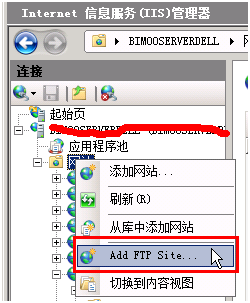
然后輸入FTP 網站名稱,選擇內容目錄的物理路徑,點擊"下一步"按鈕,彈出如下窗口:
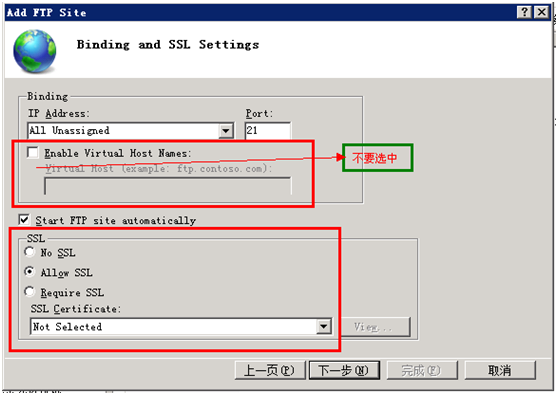
不要選中上面的"Enable Virtual Host Name"項,如果選中,建立網站后,使用FTP客戶端連接,會出現如下錯誤:
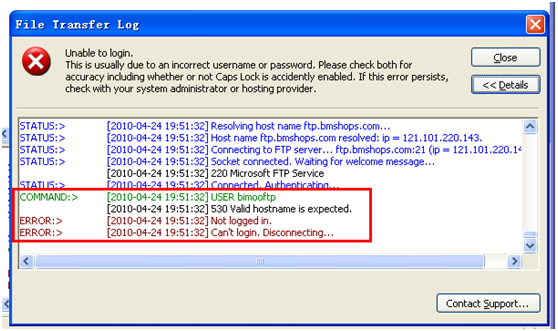
SSL可以根據實際情況設置,這里選擇"Allow SSL",然后點擊"下一步"按鈕,彈出如下窗口:
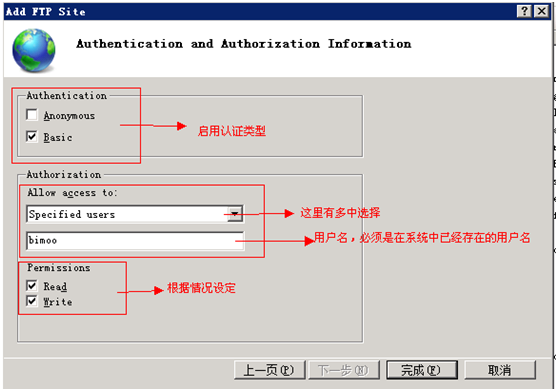
這里啟用Basic認證[Authentication]類型,在授權[Authorization]選項中選擇允許"指定用戶[Specified Users]"訪問,并輸入用戶名,多個用戶名使用逗號[,],選擇相應的權限[Permissions]后,點擊"完成"按鈕。然后想這個FTP站點中添加二個"應用程序"或"虛擬目錄",這時候一個FTP站點就建立好了。
我這里建立的FTP站點名稱是"ftp_server",其中有sites和upload二個應用程序,大致結構如下圖所示:
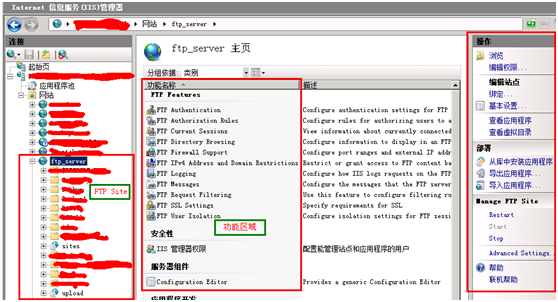
下面開始說一下用戶授權的問題,我這里不允許匿名用戶訪問,所以我在站點的"FTP Authentication"中啟用"Basic Authentication"認證類型,禁用了"Anonymous Authentication"。然后在"FTP Authorization Rules"中添加授權規則,如下圖:
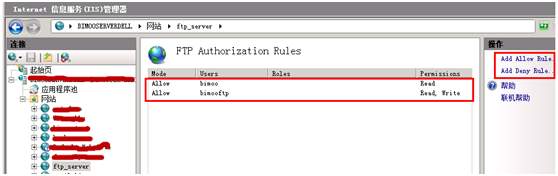
給ftp_server中的應用程序sites中的"FTP Authorization Rules"中添加授權規則,如下圖:

給ftp_server中的應用程序upload中的"FTP Authorization Rules"中添加授權規則,如下圖:

說明:由于這里用戶bimooftp和bimoo都隸屬FTP Users用戶組,而且他們都具有Read,Write權限,所以也可以直接給用戶組FTP Users設置規則。另外,子應用程序和虛擬目錄會自動繼承整個FTP站點的授權規則,這里我刪除了繼承來的規則,添加自己的規則。
新聞熱點
疑難解答